Да ли сте икада желели да то учините тако спољнимда ли се чврсти дискови повезани са рачунаром Линук приказују у наменским мапама? Шта кажете на само разумевање како приступити чврстим дисковима на Линуку уопште? Сваки хард диск, УСБ диск има ознаку на Линуку. Пре него што је било који хард диск доступан, морамо сазнати налепницу уређаја. Ово је лако, али веома важно. То је зато што се спољни чврсти дискови у Линуку (за разлику од Виндовс-а и Мац-а) не покрећу аутоматски тако да корисници могу да приступе датотекама. Да бисте сазнали налепницу спољног чврстог диска, отворите терминал и користите следећу наредбу.
lsblk
Наредба лсблк (списи блок уређаја) приказује свеприкључени погони. Када се наредба за блок листе заврши, на њему ће се појавити сви повезани погони. Ако се користе било који чврсти дискови, биће лако видети. То је зато што наредба увек показује које директоријуме тврдог диска користе.
На пример: Линук је скоро увек инсталиран на /dev/sda и монтиран је на / (и понекад /boot и /home такође). Друга слика на овој слици на слици је /dev/sdb, и није монтиран ни на шта.

Важно је напоменути да је цео чврсти диск означен као /dev/sdb. Ова налепница увек припада другом погону. Након тога, сваки повезани чврсти диск биће још једно слово у абецеди. Такође имајте на уму да на снимку екрана постоје /dev/sdb1, /dev/sdb2, /dev/sdb3 и /dev/sdb4. Они кориснику дају до знања да постоје 4 партиције на тврдом диску СДБ-а. Величине сваке партиције такође су на овој листи.
У овом туториалу ћемо монтирати /dev/sdb4 подела. Ваша се могу разликовати.
Коришћење Управитеља датотека за монтирање
Постоји неколико начина да се монтира спољни чврстидрајвови у Линуку. Далеко најлакши и најбржи начин за приступ прикљученом чврстом диску који Линук не користи је употреба Линук фајл менаџера.
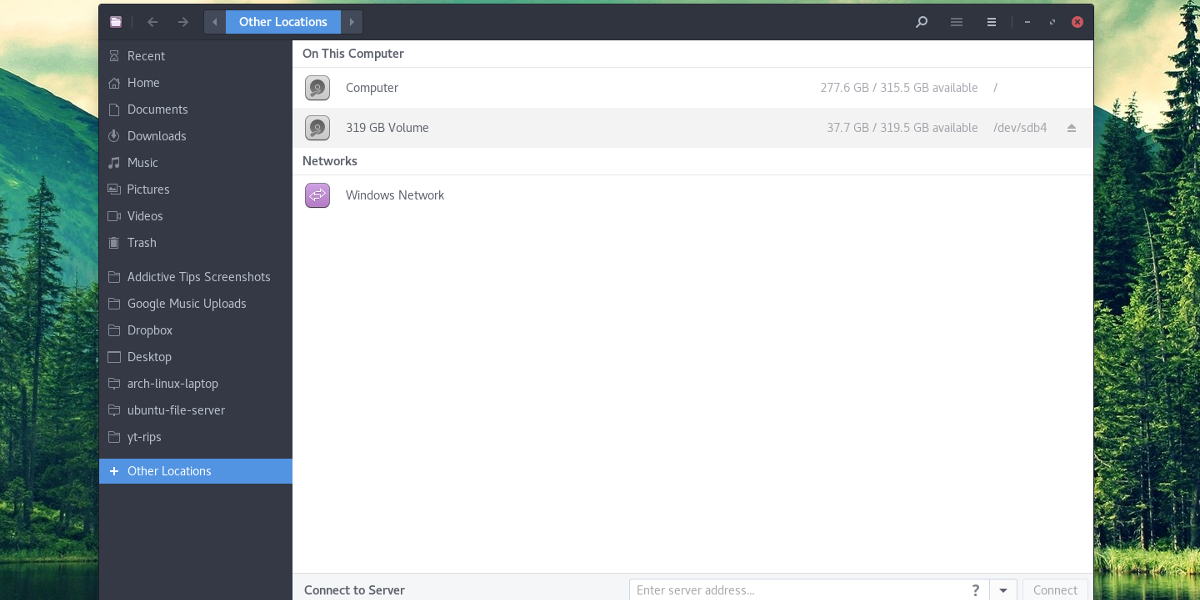
Прво отворите управитељ датотека инсталиран на вашемЛинук ПЦ. Нисте сигурни шта је менаџер датотека? То је програм на Линуку који користите за приступ датотекама и мапама. Кликните на „друге локације“ ако ваш Линук фајл менаџер има могућност да то уради. Ако се сви хард дискови појаве на бочној плочи, кликните на чврсти диск одавде.

Након што кликнете на чврсти диск да бисте га учиталисистема, од корисника ће се тражити да унесе лозинку. Унесите лозинку приложену вашем корисничком имену. Једном унесени чврсти диск је монтиран на систем. Помоћу управитеља датотека кликните на диск да бисте погледали датотеке. Искључите кликом на икону за избацивање или десним кликом на њу, а затим на „демоунт”.
Напомена: Постоји много менаџера датотека за Линук и сви имају мале разлике. Међутим, иако изгледају другачије, основни концепт овог водича је исти.
Привремена брда
Могуће је монтирати било који чврсти дискпривремено, у било коју фасциклу. За почетак креирајте фасциклу моунт у матичном директорију. Ако одлучите да креирате фасциклу другачијег имена него у примеру, имајте на уму за шта се та мапа користи, јер ће она бити празна кад чврсти диск није монтиран.
mkdir -p ~/secondary-hard-drive
Са створеном мапом монтирајте чврсти диск. У овом примеру се користи / дев / сдб4. Ваша се могу разликовати. Обавезно промените наредбу која одговара вашим потребама.
sudo mount /dev/sdb4 ~/secondary-hard-drive/
Партиција тврдог диска (/dev/sdb4) постављена је на исправну фасциклу. Када се Линук поново покрене, прекинуће везу.
Стални Моунт
Стално монтирање секундарног чврстог дисказахтева измјену картице датотечног система. Картица система датотека омогућава Линуку да зна куда треба ићи свака партиција тврдог диска. Да бисте секундарне чврсте дискове при покретању могли трајно монтирати, урадите следеће:
Прво направите фасциклу у коју ће се учитати чврсти диск. Ова мапа ће бити кућа овог хард диска, тако НЕМОЈ избриши то. Ако то учините, Линук се неће покренути и све ће се покварити.
mkdir -p ~/secondary-hard-drive
Помоћни чврсти диск мапе је присутан у /home/username. Сада реците Линуку да га трајно монтира.
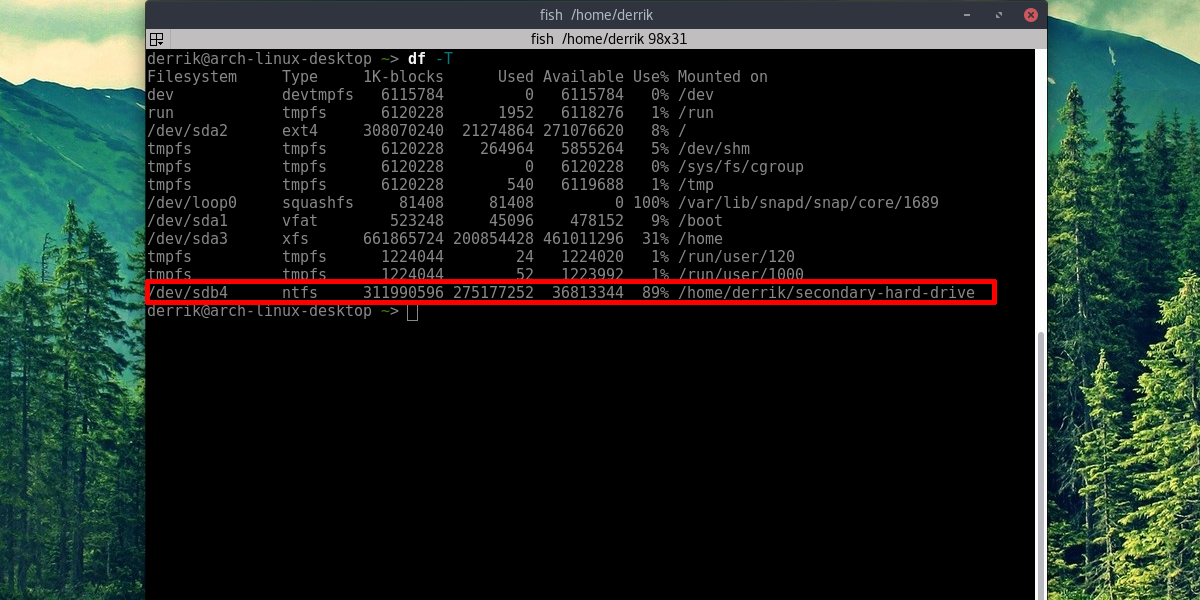
Напомена: додавање тврдог диска на картицу датотечног система НЕЋЕ РАДИТИ ако не наведете исправан тип датотечног система. Научите исправну врсту датотечног система тако што прво откријете ознаку погона lsblk затим користећи df -T да бисте утврдили тип датотечног система. Сваки диск у дф -Т има ознаку погона поред себе.
Уређивање Фстаб-а
Прво набавите коријенску љуску.
sudo -s
Затим додајте коментар. Ово је важно јер на картици датотечног система постоји много постојећих ствари, а то ће вам помоћи да се унос разликује од осталих.
echo "# Secondary Hard Drive" >> /etc/fstab
На крају, додајте чврсти диск на листу за монтирање. Имајте на уму ову наредбу и уредите део који каже корисничко име, тако да уместо вас садржи ваше корисничко име. Такође уредите део у наредби са НТФС ако партиција користи други систем датотека и промените / дев / сдб4 у партицију коју желите да монтирате.
echo "/dev/sdb4 /home/username/secondary-hard-drive ntfs defaults,noatime 0 2" >> /etc/fstab
Поновите ово за онолико хард дискова колико желите.
Закључак
Приступ хард дисковима на Линуку може бити приличнозбуњујуће, посебно ако сте нови корисник. То је зато што ниједној дистрибуцији Линука заиста није потребно време да се објасни како раде чврсти дискови. Срећом, додавање додатних чврстих дискова је лак процес, након што следите овај водич.












Коментари